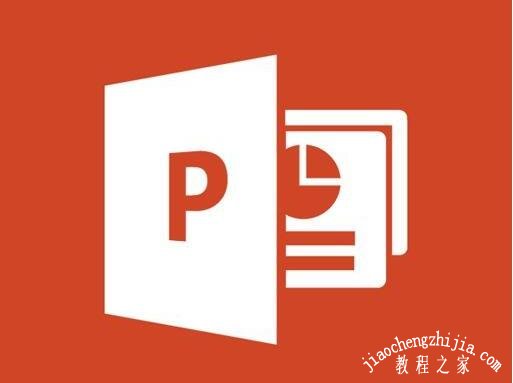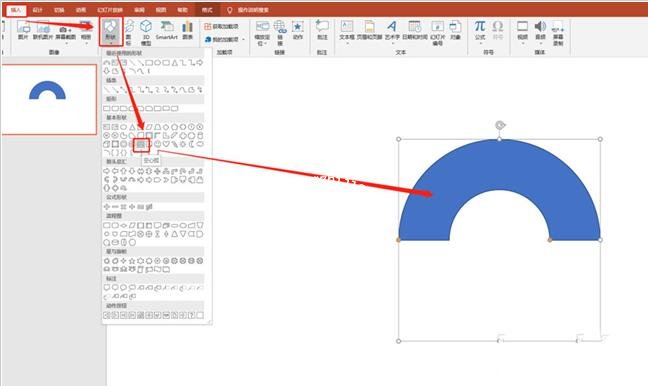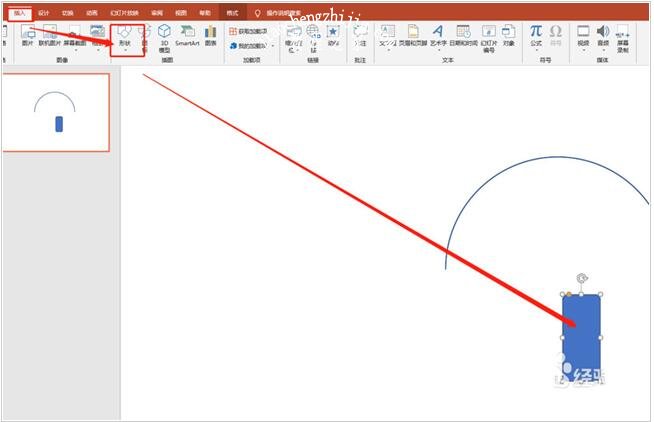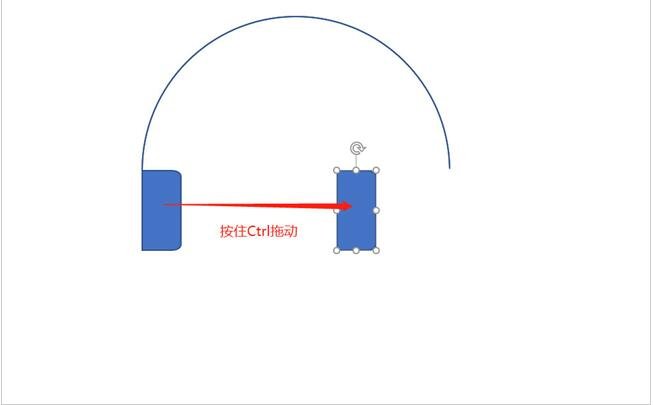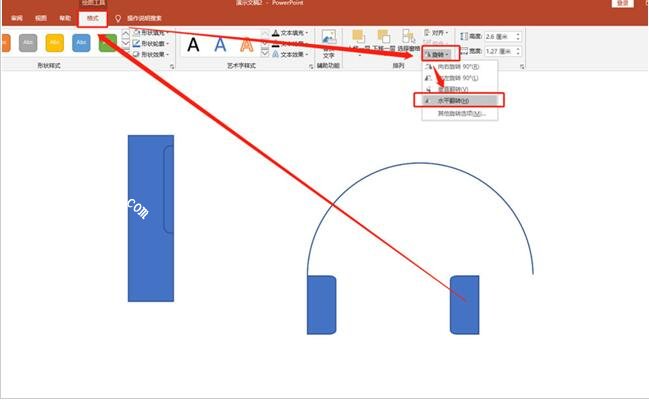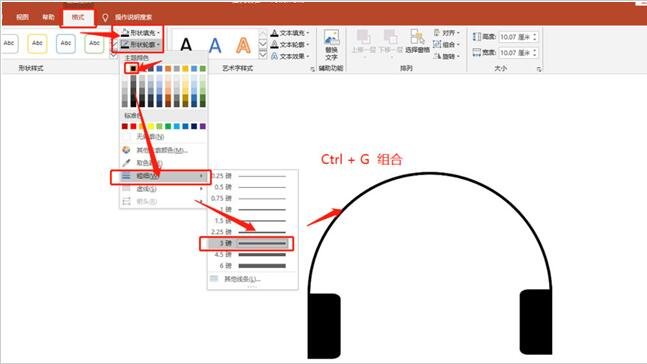在制作PPT展示作品时,有时候我们需要在PPT中绘制各种图案来美化作品,如果我们想要在PPT中设计一个耳机图案,怎么制作?其实制作的方法还是很简单的,下面教程之家网为大家分享PPT绘制耳机图案的步骤教程,不会制作的朋友可以花些时间查看下面的教程学习下。
PPT怎么制作耳机图案
1、插入空心弧。如图:
2、将空心弧调至最小。如图:
3、插入圆角矩形。如图:
4、插入矩形,并和圆角矩形拆分。如图:
5、调整大小,并复制一个出来。如图:
6、水平翻转。如图:
7、全部选中,调整格式,并组合。如图:
关于PPT绘制耳机图案的步骤教程就分享到这了,希望可以为大家带来帮助,如果你还想学习更多关于PPT的使用技巧,可以进入教程之家网学习下。
相关内容推荐: